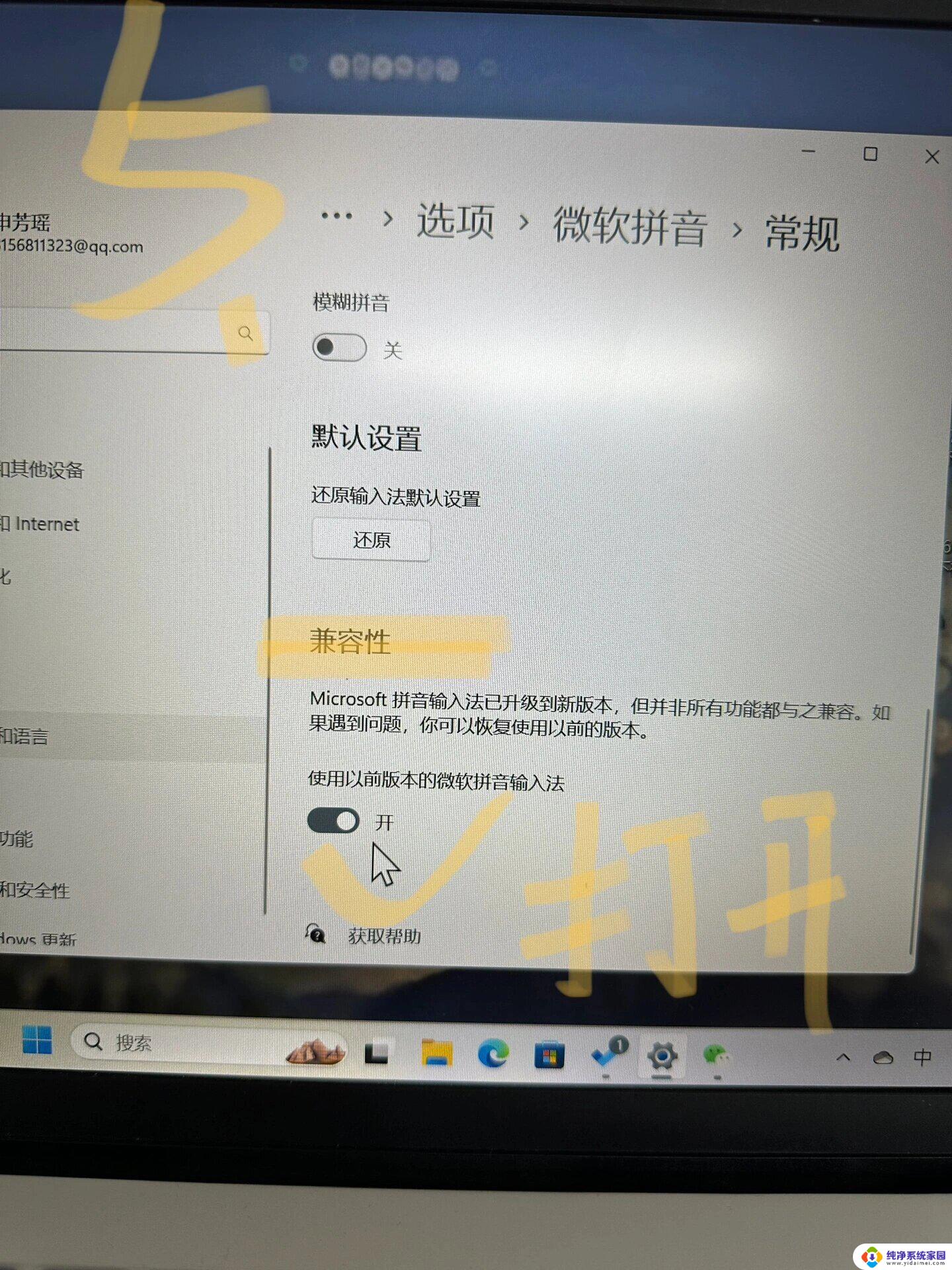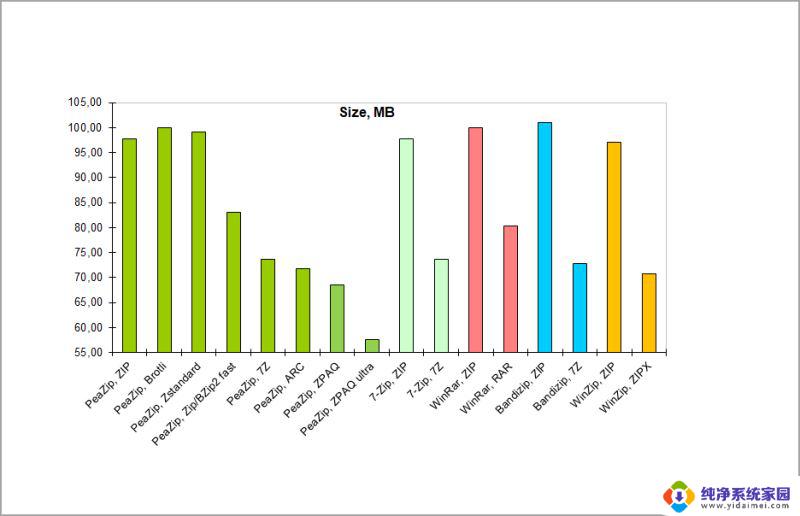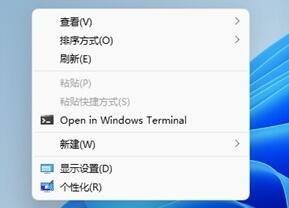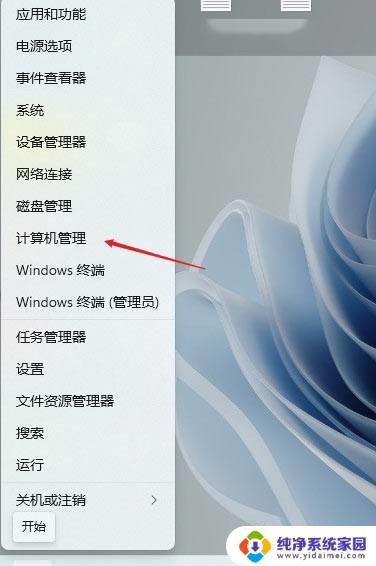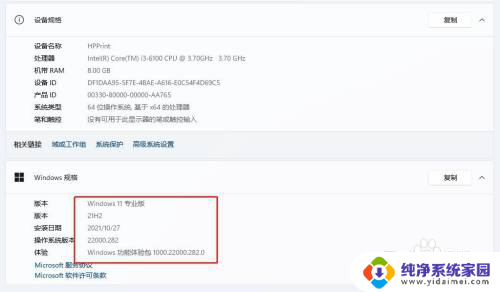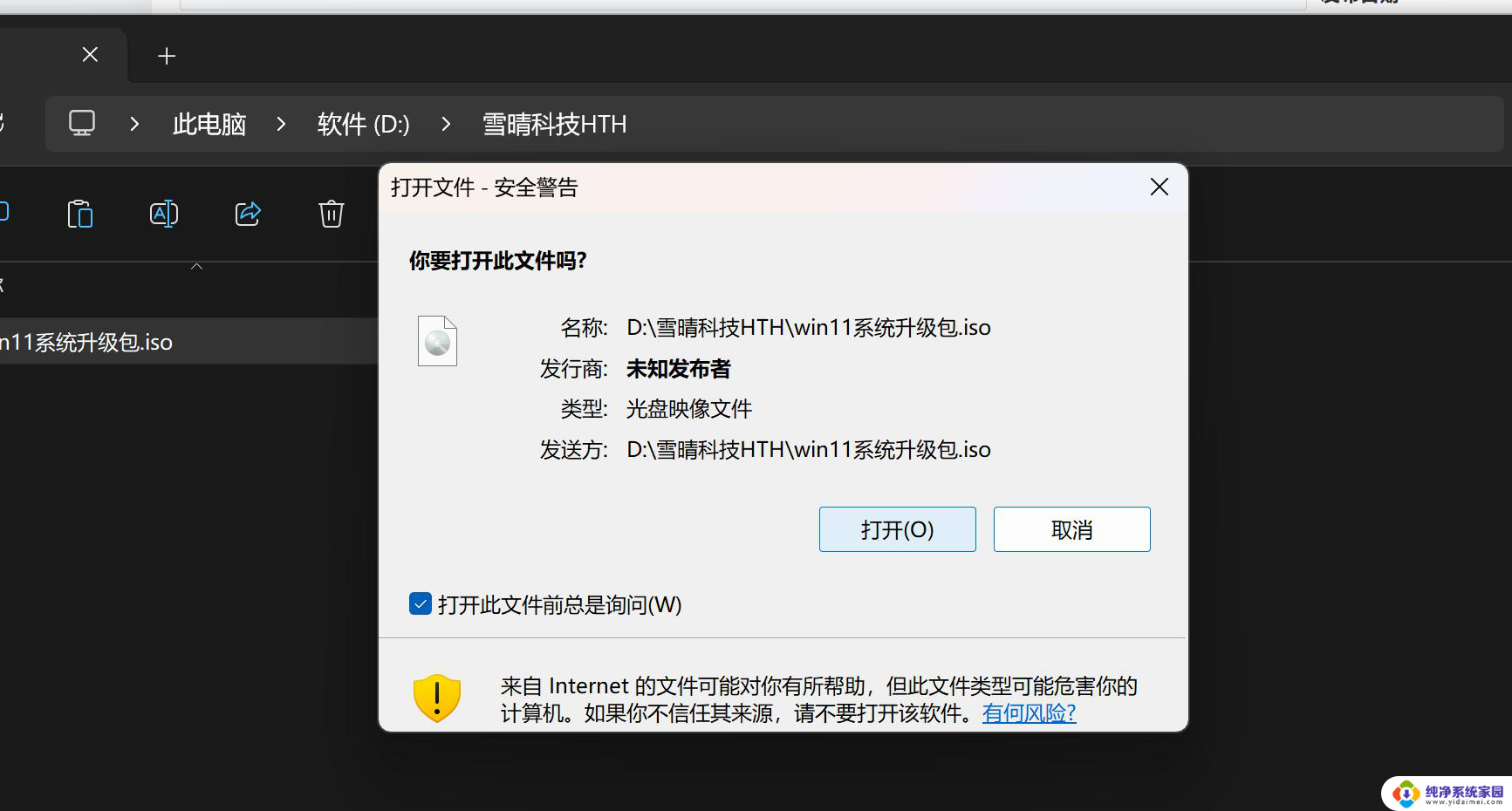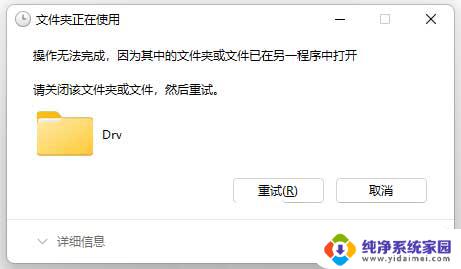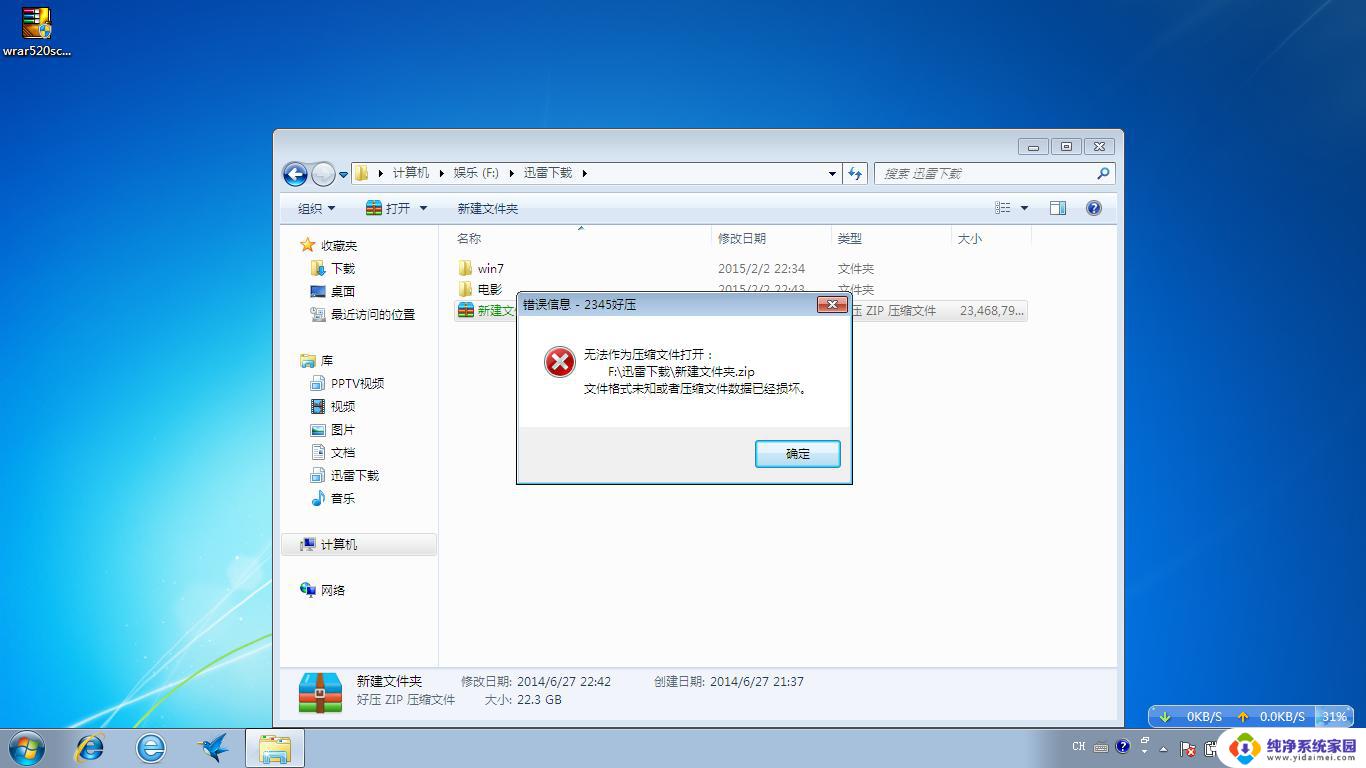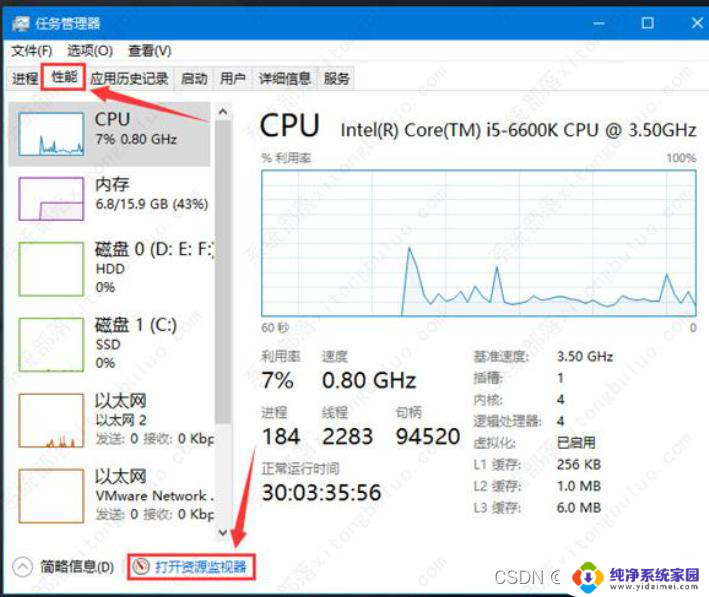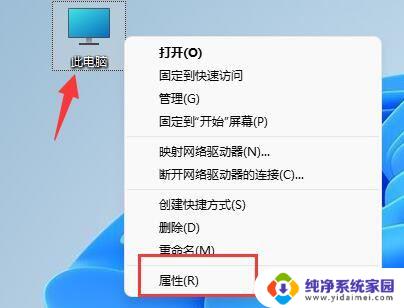win11 pdf不能复制文字 Win11无法打开PDF文件的解决办法
近日关于Win11系统中的一个问题备受关注,那就是无法复制文字和打开PDF文件,许多用户在使用Win11系统时遇到了这一困扰,无法像以往一样方便地复制所需的文字内容,也无法顺利地打开PDF文件。针对这一问题,我们需要寻找解决办法,使用户能够正常使用Win11系统,并且顺利处理PDF文件。接下来我们将探讨一些可能的解决方案,希望能为大家提供帮助。
Win11无法打开PDF文件的解决方法
1、首先我们将MS Edge重置为默认PDF查看器 按Windows键+ I打开设置,然后选择”应用“按钮。
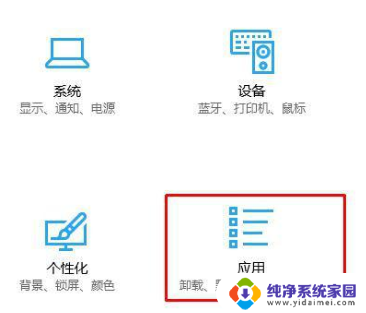
2、进入页面后,我们在左侧点击”默认应用“选项。在右侧点击”选择按文件类型指定的默认应用“。
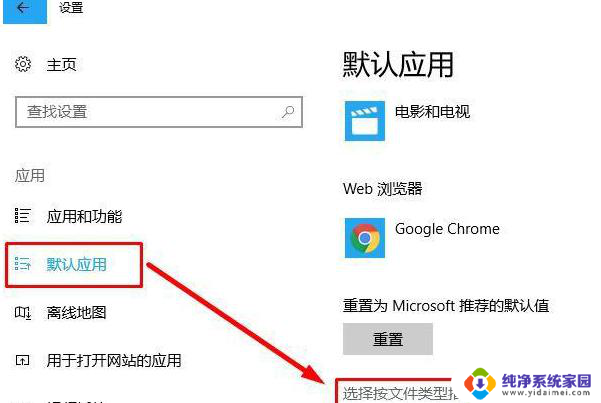
3、接着我们找到并单击Microsoft Edge条目。找到高级选项链接并打开存储使用情况和应用重置页面,在此页面上。可以看到修复和重置选项。点击修复(它不会删除数据)。要确认选择,选择”修复“按钮并关闭设置。
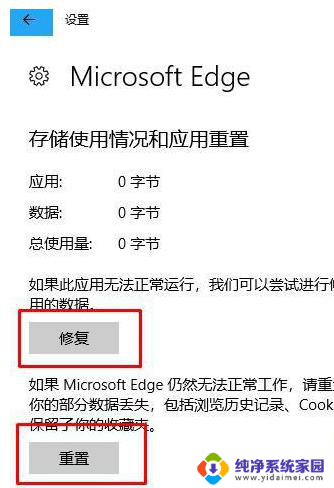
以上就是win11 pdf不能复制文字的全部内容,如果有不清楚的地方,用户可以根据小编的方法来操作,希望能够帮助到大家。